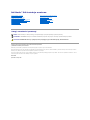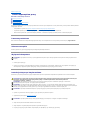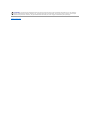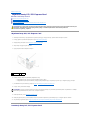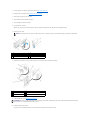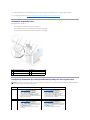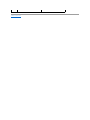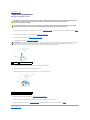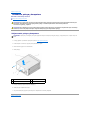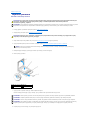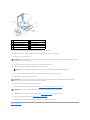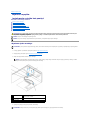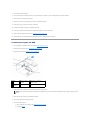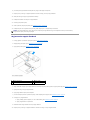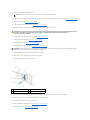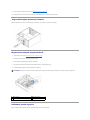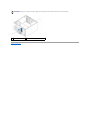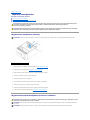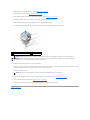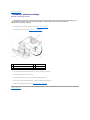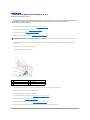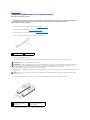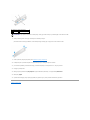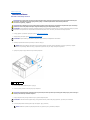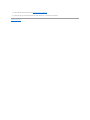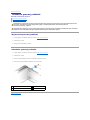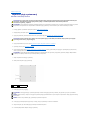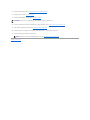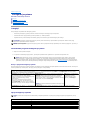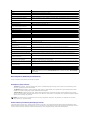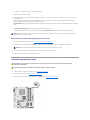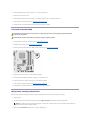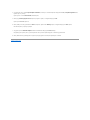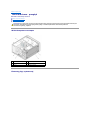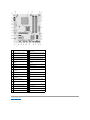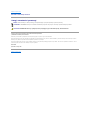Dell Studio D540 Instrukcja obsługi
- Kategoria
- Płyty główne
- Typ
- Instrukcja obsługi

DellStudio™540instrukcjaserwisowa
Uwagi, ostrzeżenia i przestrogi
Informacje zawarte w tym dokumencie mogązostaćzmienione bez uprzedzenia.
©2008DellInc.Wszelkieprawazastrzeżone.
Powielanie tych materiałówwjakiejkolwiekformiebezpisemnejzgodyfirmyDellInc.jestsurowozabronione.
Znaki towarowe użyte w tekcie: Dell, logo DELL oraz Dell Studio sąznakami towarowymi firmy Dell Inc.; Microsoft i Windows sąznakami towarowymi lub zastrzeżonymi znakami
towarowymi firmy Microsoft Corporation w Stanach Zjednoczonych i/lub w innych krajach.
Tekst może zawieraćtakże inne znaki i nazwy handlowe odnoszące siędopodmiotówposiadającychprawadotychznakówinazwlubdoichproduktów.FirmaDellInc.nieroci
sobie żadnychprawdoznakówinazwhandlowychinnychniżjej własne.
Model DCMA
Lipiec2008Wersja.A00
Dane techniczne - przegląd
Przed rozpoczęciem pracy
Zakładanie pokrywy komputera
Zakładanie panelu przedniego
Wymiana modułu pamięci (modułówpamięci)
Wymiana karty PCI/PCI Express Card
Wymiana napędów
Wymianawentylatorów
Montowanie panela przedniego we/wy
Wymiana procesora
Wymiana płyty systemowej
Montażzasilacza
Wymiana akumulatora
Zakładanie gumowej podkładki
Konfiguracja systemu
UWAGA: UWAGA wskazuje na ważnąinformację, którapozwalalepiejwykorzystaćposiadany system komputerowy.
OSTRZEŻENIE: OSTRZEŻENIE wskazuje na możliwośćuszkodzenia sprzętu lub utraty danych i informuje o sposobie uniknięcia problemu.
PRZESTROGA: PRZESTROGAinformujeosytuacjach,wktórychwystępuje ryzyko uszkodzenia sprzętu, obrażeńlub śmierci.

Powrótdospisutreści
Przed rozpoczęciem pracy
DellStudio™540instrukcjaserwisowa
Parametry techniczne
Zalecane narzędzia
Wyłączanie komputera
Instrukcje dotyczące bezpieczeństwa
W niniejszym rozdziale opisano procedury dotyczące demontażu i montażu części w komputerze. O ile nie podano inaczej, każda procedura zakłada spełnienie
następującychwarunków:
l Przeprowadzono czynności w Wyłączanie komputera oraz Instrukcje dotyczące bezpieczeństwa.
l Użytkownik zapoznałsięz informacjami dotyczącymi bezpieczeństwa, jakie zostały dostarczone z komputerem.
l Element można wymienićlub - jeżeli zostałzakupiony oddzielnie - zainstalować, wykonując proceduręusuwania w odwrotnej kolejności.
Parametry techniczne
Dane techniczne zamieszczono w Podręczniku konfiguracji dostarczonym wraz z komputerem oraz w witrynie Pomocy technicznej firmy support.dell.com.
Zalecane narzędzia
Procedury opisane w tej części mogąwymagaćużycia małego wkrętaka Phillips rozmiar nr 2.
Wyłączanie komputera
1. Zamknij system operacyjny:
2. Upewnij się, że komputer i wszystkie podłączone urządzenia zostały wyłączone. Jeśli komputer i podłączone do niego urządzenia nie wyłączyły się
automatycznie po wyłączeniu systemu operacyjnego, naciśnij przycisk zasilania i przytrzymaj go przez 4 sekundy.
Instrukcje dotyczące bezpieczeństwa
Stosowanie siędo poniższych zaleceńdotyczących bezpieczeństwa pomoże w zapewnieniu bezpieczeństwa użytkownika oraz w ochronie komputera.
1. Sprawdź, czy powierzchnia robocza jest płaska i czysta, aby uniknąćzarysowania komputera.
2. Wyłączanie komputera (patrz Wyłączanie komputera).
3. Odłącz od komputera wszelkie kable telefoniczne oraz sieciowe.
4. Odłącz komputer i wszystkie podłączone urządzenia od gniazdek elektrycznych.
5. Przyciśnij i przytrzymaj przycisk zasilania, kiedy komputer jest niepodłączony, aby uziemnićpłytęsystemową.
OSTRZEŻENIE: Aby zapobiec utracie danych, przed wyłączeniem komputera zapisz i zamknij wszystkie otwarte pliki oraz zamknij wszystkie otwarte
programy.
PRZESTROGA: Przy wykonywaniu czynności wewnątrz komputera należy przestrzegaćinstrukcji dotyczących bezpieczeństwa dostarczonych z
komputerem. Więcej informacji na temat postępowania zgodnego z zasadami bezpieczeństwa można znaleźćpod adresem
www.dell.com/regulatory_compliance.
OSTRZEŻENIE: Tylko uprawniony pracownik serwisu może wykonywaćnaprawy komputera. Uszkodzenia wynikające z serwisowania
nieautoryzowanego przez firmęDell™niesąobjęte gwarancjąurządzenia.
OSTRZEŻENIE: Przy odłączaniu kabla należy pociągnąćza złączelubuchwyt,aniezasamkabel.Niektórekablemajązłącza z zatrzaskami. Gdy
odłączasz kabel tego rodzaju, przed odłączeniem wciśnij zatrzaski. Pociągając za złącza, trzymaj je w linii prostej, aby uniknąćzagięciastykówzłącza.
Ponadto przed przyłączeniem kabla należy upewnićsię, że oba złącza sąprawidłowo zorientowane i ustawione w jednej linii.
OSTRZEŻENIE: Aby uniknąćuszkodzenia komputera, wykonaj następujące czynności przed rozpoczęciem pracy wewnątrz komputera.
OSTRZEŻENIE: Aby odłączyćkabel sieciowy, należy najpierw odłączyćgo od komputera, a następnie od urządzenia sieciowego.

Powrótdospisutreści
OSTRZEŻENIE: Przed dotknięciem jakiegokolwiek elementu wewnątrz komputera należy pozbyćsięładunkówelektrostatycznychzciała, dotykając
dowolnejnielakierowanejpowierzchnikomputera,np.metalowychelementówztyłu komputera. W trakcie pracy należy od czasu do czasu dotykać
nielakierowanej powierzchni metalowej, aby odprowadzićładunkielektrostatyczne,któremogłyby uszkodzićwewnętrzne podzespoły.

Powrótdospisutreści
Wymiana karty PCI/PCI Express Card
DellStudio™540instrukcjaserwisowa
Wymiana karty PCI/PCI Express Card
Instalacja karty PCI/PCI Express Card
Zakładanie wspornika karty
konfiguracja komputera po usunięciu lub instalacji karty PCI/PCI Express Card
Wymiana karty PCI/PCI Express Card
1. Odinstaluj sterownik karty i oprogramowanie w systemie operacyjnym. Więcej informacji, patrz Skróconainformacjaosystemie.
2. Postępuj zgodnie z procedurami opisanymi w części Przed rozpoczęciem pracy.
3. Zdejmij pokrywękomputera. (Patrz Zakładanie pokrywy komputera).
4. Wkręćwkręt mocujący kartędo wspornika.
5. Wyjmij wspornik i odłóżw bezpieczne miejsce.
6. W razie potrzeby odłącz wszystkie kable podłączone do karty.
l W przypadku karty PCI: złap jązagórnekrawędzie i wyjmij ze złącza.
l W przypadku karty PCI Expres: delikatnie pociągnij występ zabezpieczający, uchwyćkartęzagórnerogi,anastępnie wyjmij jąze złącza.
7. Jeśli zakładasz kartęzamontowaną, przejdźdo krok 6 w Instalacja karty PCI/PCI Express Card.
8. Wpustyotwórgniazdawłóżzaślepkę.
9. Załóżwspornik karty. Patrz Zakładanie wspornika karty.
10. Nałóżpokrywękomputera, ponownie podłącz komputer i pozostałe urządzenia do gniazd elektrycznych, a następnie włącz ich zasilanie.
11. Aby zakończyćwyjmowanie, patrz konfiguracja komputera po usunięciu lub instalacji karty PCI/PCI Express Card.
Instalacja karty PCI/PCI Express Card
PRZESTROGA: Przy wykonywaniu czynności wewnątrz komputera należy przestrzegaćinstrukcji dotyczących bezpieczeństwa dostarczonych z
komputerem. Więcej informacji na temat postępowania zgodnego z zasadami bezpieczeństwa można znaleźćpod adresem
www.dell.com/regulatory_compliance.
1
wspronik karty
2
zaślepka
OSTRZEŻENIE: W pustych otworach gniazd kart musi byćzainstalowana zaślepka, aby zachowaćzgodnośćkomputera z certyfikatami FCC. Zaślepki
uniemożliwiająprzedostawanie siękurzu i brudu do wnętrza komputera.

1. Postępuj zgodnie z procedurami opisanymi w punkcie Przed rozpoczęciem pracy.
2. Zdejmij pokrywękomputera. Patrz Zakładanie pokrywy komputera.
3. Wkręćwkręt mocujący kartędo wspornika.
4. Wyjmij wspornik i odłóżw bezpieczne miejsce.
5. Wyjmij zaślepkę, aby odsłonićszczelinę.
6. Przygotuj kartędo instalacji.
Zapoznaj sięz informacjąna temat konfiguracji, adaptacji i połączeńwewnętrznych karty zamieszczonąw dokumentacji karty.
7. Dopasuj kartędo złącza.
8. Umieśćkartęw gnieździe i mocno jądociśnij. Upewnij się, czy karta jest dobrze osadzona w gnieździe.
9. Załóżwspornik karty. Patrz Zakładanie wspornika karty.
10. Podłącz wymagane kable do karty.
Informacje na temat połączeńkablowych karty można znaleźćw dokumentacji dostarczonej z kartą.
UWAGA: Jeśli montujesz kartęPCI Express w złączu x16 sprawdź, czy szczelina mocująca i zacisk zabezpieczający sąodpowiednio dopasowane.
1
karta PCI Express x16
2
zacisk zabezpieczający
3
karta PCI Express x1
4
gniazdo karty PCI-Express x1
5
gniazdo karty PCI-Express x16
1
listwawyrównująca
2
karta dobrze osadzona
3
karta źle osadzona
4
prowadnicawyrównująca
5
uchwyt wewnątrz gniazda
6
uchwyt zablokowany na zewnątrz gniazda
OSTRZEŻENIE: Nie należy przeciągaćkabli karty nad lub pomiędzy innymi kartami. Kable biegnące nad kartami mogąuniemożliwićwłaściwe zamknięcie
pokrywy komputera lub spowodowaćuszkodzenie sprzętu.

11. Nałóżpokrywękomputera, ponownie podłącz komputer i pozostałe urządzenia do gniazd elektrycznych, a następnie włącz ich zasilanie.
12. Aby zakończyćinstalację, patrz konfiguracja komputera po usunięciu lub instalacji karty PCI/PCI Express Card.
Zakładanie wspornika karty
Załóżwspronik karty i sprawdź, czy:
l zacisk prowadnicy jest dopasowany do wycięcia prowadnicy.
l górnekrawędzie żadnych kart i zaślepek nie wystająnad listwęwyrównującą;
l wycięcieugórykartylubzaślepkijestosadzonenaprowadnicywyrównującej.
konfiguracja komputera po usunięciu lub instalacji karty PCI/PCI Express Card
1
prowadnicawyrównująca
2
zaślepka
3
listwawyrównująca
4
wspronik karty
5
wypustki prowadnicy (2)
6
otwory prowadnicy (2)
UWAGA: Informacja na temat lokalizacji złącz, patrz Skróconainformacjaosystemie.Informacje dotycząceinstalacjisterownikówioprogramowaniakart
można znaleźćw dokumentacji dostarczonej z kartami.
Zainstalowana
Odinstalowana
Karta
dźwiękowa
1. Uruchom program konfiguracji systemu (patrz
Konfiguracja systemu).
2. Przejdźdo Integrated Peripherals
(Zintegrowane urządzenia peryferyjne) i
wybierz Onboard Audio Controller
(Wewnętrzny kontroler audio), a następnie
zmieńustawienie na Disabled (Niektywny).
3. Podłącz zewnętrzne urządzenia dźwiękowe do
złączy karty dźwiękowej.
1. Uruchom program konfiguracji systemu (patrz
Konfiguracja systemu).
2. Przejdźdo Integrated Peripherals
(Zintegrowane urządzenia peryferyjne) i
wybierz Onboard Audio Controller
(Wewnętrzny kontroler audio), a następnie
zmieńustawienie na Enabled (Aktywny).
3. Podłącz zewnętrzne urządzenia dźwiękowe do
złączy panela tylnego komputera.
Karta
sieciowa
1. Uruchom program konfiguracji systemu (patrz
Konfiguracja systemu).
2. Przejdźdo Integrated Peripherals
(Zintegrowane urządzenia peryferyjne) i
wybierz Onboard LAN Controller (Wewnętrzny
kontroler LAN), a następnie zmieńustawienie
na Disabled (Nieaktywny).
3. Podłącz kabel sieciowy do karty interfejsu
sieciowego.
1. Uruchom program konfiguracji systemu (patrz
Konfiguracja systemu).
2. Przejdźdo Integrated Peripherals
(Zintegrowane urządzenia peryferyjne) i
wybierz Onboard LAN Controller (Wewnętrzny
kontroler LAN), a następnie zmieńustawienie
na Enabled (Aktywny).
3. Podłącz kabel sieciowy do złącza sieci.

Powrótdospisutreści
Wymiana akumulatora
DellStudio™540instrukcjaserwisowa
1. Zapisz wszystkie wyświetlane ekrany w konfiguracji systemu (patrz Konfiguracja systemu) aby można byłoprzywrócićprawidłowe ustawienia w krok 10.
2. Postępuj zgodnie z procedurami opisanymi w punkcie Przed rozpoczęciem pracy.
3. Zdejmij pokrywękomputera (patrz Zakładanie pokrywy komputera).
4. Znajdźgniazdo baterii (patrz Elementy płyty systemowej).
5. Ostrożnie odciągnij dźwignięzwalniającąod baterii, co spowoduje jej odskoczenie.
6. Wyjmij baterięz komputera i dokonaj jej odpowiedniej utylizacji.
7. Włóżdo gniazda nowąbaterięstronąoznaczonąznakiem"+"kugórzeiprzymocujją.
8. Załóżz powrotem pokrywękomputera (patrz Zakładanie pokrywy komputera).
9. Podłącz komputer i pozostałe urządzenia do gniazd elektrycznych, a następnie włącz ich zasilanie.
10. Wejdźdo konfiguracji systemu (patrz Konfiguracja systemu)iprzywróćwszystkie ustawienia zapisane uprzednio w krok 1.
Powrótdospisutreści
PRZESTROGA: Przy wykonywaniu czynności wewnątrz komputera należy przestrzegaćinstrukcji dotyczących bezpieczeństwa dostarczonych z
komputerem. Więcej informacji na temat postępowania zgodnego z zasadami bezpieczeństwa można znaleźćpod adresem
www.dell.com/regulatory_compliance.
PRZESTROGA: Nieprawidłowe zamontowanie nowej baterii grozi jej wybuchem. Baterięnależy wymieniaćtylko na innąbateriętego samego
typu lub jej odpowiednik zalecany przez producenta. Zużyte baterie należy utylizowaćzgodnie z instrukcjami producenta.
OSTRZEŻENIE: Podczas wyważania baterii z gniazda za pomocątępego narzędzia należy uważać, aby nie dotknąćtym narzędziem płyty systemowej.
Przed rozpoczęciem wyważania baterii należy upewnićsię, że narzędzie tkwi między bateriąi gniazdem. W przeciwnym razie może dojśćdo
uszkodzenia płyty systemowej na skutek oderwanie gniazda lub przerwanie ścieżek na płycie systemowej.
1
bateria (+)
2
dźwignia zwalniająca baterię
1
bateria (+)
2
dźwignia zwalniająca baterię


Powrótdospisutreści
Zakładanie pokrywy komputera
DellStudio™540instrukcjaserwisowa
Zdejmowanie pokrywy komputera
Zdejmowanie pokrywy komputera
1. Postępuj zgodnie z procedurami opisanymi w punkcie Przed rozpoczęciem pracy.
2. Połóżkomputer na boku tak, aby pokrywa znajdowała sięnagórze.
3. Otwórzzatrzask(jeąli ma to zastosowanie).
4. Odkręćwkręty.
5. Pociągnij pokrywęku tyłowi komputera i zdejmij ją.
6. Odłóżpokrywęw bezpieczne miejsce.
7. Aby zamontowaćpokrywęwykonaj instrukcje dot. zdejmowania w odwrotnej kolejności.
Powrótdospisutreści
PRZESTROGA: Przy wykonywaniu czynności wewnątrz komputera należy przestrzegaćinstrukcji dotyczących bezpieczeństwa dostarczonych z
komputerem. Więcej informacji na temat postępowania zgodnego z zasadami bezpieczeństwa można znaleźćpod adresem
www.dell.com/regulatory_compliance.
PRZESTROGA: Aby zabezpieczyćsięprzez groźbąporażenia prądem, zranienia obracającymi sięłopatkami wentylatora lub innym oczekiwanym
obrażeniom, zawsze należy odłączaćkomputer od gniazda elektrycznego przed zdejmowaniem pokrywy.
OSTRZEŻENIE: Upewnij się, że dostępna jest wystarczająca ilośćmiejsca na komputer po zdjęciu pokrywy - przynajmniej 30 cm (1 stopa) miejsca na
biurku.
1
pokrywa komputera
2
przódkomputera
3
śruby skrzydełkowe (2)
4
uchwyt pokrywy

Powrótdospisutreści
Wymiana procesora
DellStudio™540instrukcjaserwisowa
1. Postępuj zgodnie z procedurami opisanymi w punkcie Przed rozpoczęciem pracy.
2. Zdejmij pokrywękomputera (patrz Zakładanie pokrywy komputera).
3. Odłącz kable od złącza ATX_POWER i ATX_CPU (patrz Elementy płyty systemowej) na płycie systemowej.
4. Wyjmijzespółwentylatora procesora i radiatora z komputera (patrz Wyjmowanie zespołu wentylatora procesora i radiatora).
5. Naciśnij dźwignięzwalniającąi przesuńjąku dołowi, aby zwolnićjąz zacisku mocującego.
6. Otwórzpokrywęprocesora.
7. Wyjmij procesor z gniazda unosząc go i odłóżw bezpieczne miejsce.
Pozostaw dźwignięzwalniającąw pozycji otwartej, aby w gnieździe można było zainstalowaćnowy procesor.
8. Rozpakuj nowy procesor uważając, aby nie dotykaćjego spodu.
PRZESTROGA: Przy wykonywaniu czynności wewnątrz komputera należy przestrzegaćinstrukcji dotyczących bezpieczeństwa dostarczonych z
komputerem. Więcej informacji na temat postępowania zgodnego z zasadami bezpieczeństwa można znaleźćpod adresem
www.dell.com/regulatory_compliance.
OSTRZEŻENIE: W przypadku braku znajomości zagadnieńzwiązanych z wyjmowaniem i wymianąsprzętu, nie należy wykonywaćponiższych czynności.
Nieprawidłowe ich wykonanie może doprowadzićdo uszkodzenia płyty systemowej. Serwis techniczny, patrz Skróconainformacjaosystemie.
PRZESTROGA: Pomimo, iżjest on wyposażony w plastikowąosłonęzespółradiatora może podczas normalnej pracy osiągaćbardzo wysoką
temperaturę. Przed dotknięciem go poczekaj, ażostygnie.
UWAGA: O ile nie jest wymagane zamontowanie nowego radiatora z danym procesorem, zamontuj stosowany do tej pory radiator przy
ponownym montowaniu procesora.
1
pokrywa procesora
2
procesor
3
gniazdo
4
dźwignia zwalniająca
OSTRZEŻENIE: Podczas wymiany procesora nie wolno dotykaćwtykówwgnieździe, nie należy dopuścić, aby spadłna nie jakikolwiek przedmiot.
OSTRZEŻENIE: Pozbądźsięładunkówelektrycznychzciała, dotykając niemalowanej powierzchni metalowej z tyłu obudowy komputera.
OSTRZEŻENIE: Procesor należy prawidłowo umieścićw gnieździe, aby zapobiec trwałemu uszkodzeniu procesora i komputera po jego włączeniu.
OSTRZEŻENIE: Styki gniazda sąpodatne na odkształcenia. Aby uniknąćuszkodzenia sprzętu, sprawdź, czy procesor jest odpowiednio umieszczony
względem gniazda i podczas jego instalacji nie używaj nadmiernej siły. Uważaj, aby nie dotknąćani nie zgiąćstykównapłycie systemowej.

9. Jeśli dźwignia zwalniająca gniazda nie jest w pełni otwarta, przestaw jąna tępozycję.
10. Wyrównajprzednieitylnenacięcia na procesorze w odniesieniu do przednich i tylnych nacięćna gnieździe.
11. Dopasuj styk nr 1 procesora do gniazda.
12. Ostrożnie umieśćprocesor w gnieździe i upewnij się, że jest on odpowiednio dopasowany.
13. Kiedy procesor będzie w pełni osadzony w gnieździe, zamknij pokrywęprocesora.
14. Przesuńdźwignięzwalniającągniazda z powrotem w stronęgniazda i zatrzaśnij ją, aby zabezpieczyćprocesor.
15. Oczyśćpodstawęradiatora z pasty termoprzewodzącej.
16. Nałóżnowąpastętermoprzewodzącąwgórnejczęści procesora.
17. Zainstalujzespółwentylatora procesora i radiatora (patrz Wyjmowanie zespołu wentylatora procesora i radiatora).
18. Podłącz kable zasilania z gniazd ATX_POWER i ATX_CPU (patrz Elementy płyty systemowej) na płycie systemowej.
19. Załóżz powrotem pokrywękomputera (patrz Zakładanie pokrywy komputera).
20. Podłącz komputer i pozostałe urządzenia do gniazd elektrycznych, a następnie włącz ich zasilanie.
Powrótdospisutreści
1
pokrywa procesora
2
występ
3
procesor
4
gniazdo
5
środkowy zatrzask pokrywy
6
dźwignia zwalniająca
7
przednie wycięcie naprowadzające
8
oznaczenie styku nr 1 procesora
9
tylne wycięcie naprowadzające
OSTRZEŻENIE: Aby uniknąćuszkodzenia sprzętu, należy sprawdzić, czyprocesorjestodpowiedniowyrównanywodniesieniudogniazda,ipodczas
jego instalacji nie używaćnadmiernej siły.
UWAGA: Upewnij się, że zakładka na pokrywie procesora znajduje siępod środkowym zatrzaskiem pokrywy na gnieździe.
OSTRZEŻENIE: Należy nałożyćnowąwarstwępasty termoprzewodzącej. Pasta termoprzewodząca jest niezbędna dla zapewnienia właściwego
odprowadzania ciepła, a tym samym umożliwienia wydajnej pracy procesora.
OSTRZEŻENIE: Upewnij się, żezespółwentylatora procesora i radiatora jest prawidłowo osadzony i zabezpieczony.

Powrótdospisutreści
Wymiana napędów
Instalowanie czytnika kart pamięci
DellStudio™540instrukcjaserwisowa
Wymiana dysku twardego
Instalowanie napędu CD/DVD
Wyjmowanie napędu FlexDock
Wyjmowanie płytki metalowej FlexDock
Wyjmowanie zaślepek napędu FlexDock
Zakładanie panelu napędów
Wymiana dysku twardego
1. Postępuj zgodnie z procedurami opisanymi w punkcie Przed rozpoczęciem pracy.
2. Zdejmij pokrywękomputera (patrz Zakładanie pokrywy komputera).
3. Odłącz od napędu kable zasilania i dysku twardego.
4. Wykręćcztery wkręty mocujące dysk twardy do obudowy.
PRZESTROGA: Przy wykonywaniu czynności wewnątrz komputera należy przestrzegaćinstrukcji dotyczących bezpieczeństwa dostarczonych z
komputerem. Więcej informacji na temat postępowania zgodnego z zasadami bezpieczeństwa można znaleźćpod adresem
www.dell.com/regulatory_compliance.
UWAGA: Komputer nie obsługuje urządzeńtypu IDE.
UWAGA: Koszyk 3,5-calowego napędu FlexDock nie jest zamienny z koszykiem napędu dysku twardego.
OSTRZEŻENIE: Jeśli wymieniasz napęd zawierającydane,którechceszzachować, przed rozpoczęciem tej procedury sporządźkopięzapasowąplików.
UWAGA: Jeśli jednocześnie nie dokonujesz wymiany dysku twardego, odłącz drugi koniec kabla danych od płyty systemowej i odłóżgo. Z kabla
danych możeszpóźniej skorzystaćdo instalacji dysku twardego.
1
wkręty (4)
2
złącze płyty systemowej (jakiekolwiek dostępne
złącze SATA0 - SATA3)
3
kabel danych
interfejsu SATA
4
kabel zasilający
5
dysk twardy
OSTRZEŻENIE: Należy uważać, aby nie zarysowaćpłyty układu dysku twardego przy jego wyjmowaniu lub instalacji.

5. Wysuńdysk ku tyłowi komputera.
6. Przed montażem dysku twardego zapoznaj sięz jego dokumentacjąi sprawdź, czy jest on skonfigurowany pod kątem komputera.
7. Włóżdysk twardy do wnęki dysku twardego.
8. Dopasuj cztery otwory w dysku twardym w otworach wnęki dysku twardego.
9. Dokręćcztery wkręty i zamocuj dysk twardy w obudowie.
10. Podłącz kable zasilania oraz danych do napędu optycznego.
11. Upewnij się, że kable wszystkich złączy zostały właściwie podłączone i pewnie zamocowane.
12. Załóżz powrotem pokrywękomputera (patrz Zakładanie pokrywy komputera).
13. Podłącz komputer i pozostałe urządzenia do gniazd elektrycznych, a następnie włącz ich zasilanie.
Instalowanie napędu CD/DVD
1. Postępuj zgodnie z procedurami opisanymi w punkcie Przed rozpoczęciem pracy.
2. Zdejmij pokrywękomputera (patrz Zakładanie pokrywy komputera).
3. Wyjmij panel przedni (patrz Zakładanie panelu przedniego).
4. Odłącz kabel zasilania i kabel danych napędu CD/DVD od tylnej części napędu.
5. Odkręćdwa wkręty mocujące napęd CD/DVD do obudowy.
6. Wyjmij napędCD/DVDprzezprzódkomputera.
7. Jeśli nie montujesz napędu:
a. Włóżz powrotem panel napędów(patrzZakładanie panelu napędów).
b. Przejdźdo krok 12.
1
wkręty
specjalne (2)
2
otwory na wkręty
we wnęce napędu
CD/DVD
3
złącze płyty systemowej
(jakiekolwiek dostępne złącze
SATA0 - SATA3)
4
kabel
zasilający
5
kabel danych
6
napęd CD/DVD
UWAGA: Jeśli odinstalowujesz jedyny napęd CD/DVD i nie będziesz go w tym czasie montować, odłącz kabel danych od płyty systemowej i odłóż
na bok.

8. Jeśli montujesz napęd CD/DVD lub instalujesz nowy napęd, włóżnapęd do komputera.
9. Dopasuj otwory na wkręty w napędzieCD/DVDdootworównawkręty we wnęce napędu CD/DVD.
10. Odkręćdwa wkręty mocujące napęd CD/DVD do obudowy.
11. Podłącz kabel zasilania oraz danych do napędu CD/DVD.
12. Zamontuj panel przedni (patrz).
13. Załóżz powrotem pokrywękomputera (patrz Zakładanie pokrywy komputera).
14. Podłącz komputer oraz urządzenia zewnętrzne do gniazd elektrycznych, a następnie włącz ich zasilanie.
Wyjmowanie napędu FlexDock
1. Postępuj zgodnie z procedurami opisanymi w punkcie Przed rozpoczęciem pracy.
2. Zdejmij pokrywękomputera (patrz Zakładanie pokrywy komputera).
3. Wyjmij panel przedni (patrz Zakładanie panelu przedniego).
4. Odłącz kabel USB od tylnej części napędu FlexDock i od wewnętrznego złącza USB (F_USB1) na płycie systemowej (patrz Elementy płyty systemowej).
5. Wykręćdwa wkręty mocujące napęd FlexDock.
6. Wyjmij napędFlexDockprzezprzódkomputera.
7. Jeśli nie instalujesz ponownie czytnika kart pamięci, załóżzaślepkępanela napędu. (Patrz Zakładanie panelu napędów).
8. Instalując nowy napęd FlexDock:
a. Wyjmij zaślepkępanela napędów,oilematozastosowanie(patrzZakładanie panelu napędów).
b. Wyjmij napęd FlexDock z opakowania.
9. Delikantnie umieśćnapęd FlexDock we wnęce napędu FlexDock.
10. Dopasuj otwory na wkręty w napędzieFlexDockdootworównawkręty we wnęce napędu FlexDock.
UWAGA: Jeśli zainstalowałeśnowy napęd, zapoznaj sięz dołączonądo niego dokumentacjąw celu uzyskania informacji na temat instalacji
oprogramowania, jakie jest dla niego wymagane.
1
wkręty specjalne (2)
2
Złącze F_USB1
3
kabel USB napędu FlexDock
4
napęd flexdock

11. Wkręćdwa wkręty mocujące napęd FlexDock.
12. Podłącz kabel USB do tylnej części napędu FlexDock i do wewnętrznego złącza USB (F_USB1) na płycie systemowej (patrz Elementy płyty systemowej).
13. Załóżpanel przedni (patrz Zakładanie panelu przedniego).
14. Załóżz powrotem pokrywękomputera (patrz Zakładanie pokrywy komputera).
15. Podłącz komputer i pozostałe urządzenia do gniazd elektrycznych, a następnie włącz ich zasilanie.
1. Postępuj zgodnie z procedurami opisanymi w punkcie Przed rozpoczęciem pracy.
2. Zdejmij pokrywękomputera (patrz Zakładanie pokrywy komputera).
3. Wyjmij panel przedni (patrz Zakładanie panelu przedniego).
4. Wyjmij wszystkie karty rozszerzeń(patrz Wymiana karty PCI/PCI Express Card).
5. Odłącz kabel łączący płytęsystemowąi czytnik kart pamięci (F_USB4).
6. Odkręćwkręt mocujący panel kart pamięci do obudowy komputera.
7. Ostrożnie zdejmij panel kart pamięci z komputera.
8. Aby zainstalowaćnowy panel czytnika kart pamięci, dopasuj zacisk czytnika kart pamięci i wsuńgo szczeliny zacisku czytnika.
9. Włóżi dokręćwkręt mocujący panel czytnika kart pamięci do obudowy komputera.
10. Ponownie podłącz kabel zasilania do płyty systemowej.
11. Wyjmij wszystkie karty rozszerzeń(patrz Wymiana karty PCI/PCI Express Card).
12. Załóżpanel przedni (patrz Zakładanie panelu przedniego).
UWAGA: Sprawdź, czy napęd FlexDock jest zamontowany przed podłączeniem kabla FlexDock.
PRZESTROGA: Przy wykonywaniu czynności wewnątrz komputera należy przestrzegaćinstrukcji dotyczących bezpieczeństwa dostarczonych z
komputerem. Więcej informacji na temat postępowania zgodnego z zasadami bezpieczeństwa można znaleźćpod adresem
www.dell.com/regulatory_compliance.
OSTRZEŻENIE: Zanim odłączysz kable dokładnie zapamiętaj ich rozmieszczenie tak, aby można je byłopóźniej ponownie podłączyć. Nieprawidłowo
podłączony lub odłączony kabel może spowodowaćproblemy z komputerem.
1
wkręt
2
panel czytnika kart pamięci
3
zacisk czytnika kart pamięci

13. Załóżz powrotem pokrywękomputera (patrz Zakładanie pokrywy komputera).
14. Podłącz komputer oraz urządzenia zewnętrzne do gniazd elektrycznych, a następnie włącz ich zasilanie.
Wyjmowanie płytki metalowej FlexDock
Ustaw wkrętak Phillips we wcięciu w metalowej płytce i przekręćgo na zewnątrz, aby złamaći wyjąćpłytkę.
Wyjmowanie zaślepek napędu FlexDock
1. Wyjmij panel przedni (patrz Montowanie panela przedniego we/wy).
2. Delikatnie odchyl dźwignięzaślepki, aby zwolnićzatrzask.
3. Odsuńzaślepkęnapędu FlexDock od panela przedniego.
4. Aby ponownie zamontowaćzaślepkęnapędu FlexDock umieśćjąw odpowiedniej pozycji.
5. Naciśnij dźwignięzaślepki ku panelowi przedniemu ażzaskoczy.
Zakładanie panelu napędów
Dopasuj zaślepkępanela napędu do szczeliny czytnika FlexDock Reader i wciśnij wkładkę.
OSTRZEŻENIE: Przepisy FCC zalecająstosowanie zaślepki panelu napędu przy każdorazowym odinstalowaniu czytnika kart pamięci komputera.
1
panel przedni
2
dźwignia zaślepki
3
zaślepka napędu flexdock

Powrótdospisutreści
Wymianawentylatorów
DellStudio™540instrukcjaserwisowa
Wyjmowanie wentylatora obudowy
Wyjmowanie zespołu wentylatora procesora i radiatora
Wyjmowanie wentylatora obudowy
1. Postępuj zgodnie z procedurami opisanymi w punkcie Przed rozpoczęciem pracy.
2. Zdejmij pokrywękomputera (patrz Zakładanie pokrywy komputera).
3. Odłącz kabel wentylatora obudowy od złącza na płycie systemowej (SYS_FAN1).
4. Wykręćcztery wkręty mocujące wentylator obudowy.
5. Wyjmij wentylator obudowy z komputera.
6. Aby zainstalowaćwentylator obudowy przesuńgo w kierunku tyłu komputera.
7. Dokręćcztery wkręty, aby zamocowaćwentylator obudowy.
8. Podłącz kabel wentylatora obudowy do złącza na płycie systemowej (SYS_FAN1).
9. Załóżz powrotem pokrywękomputera (patrz Zakładanie pokrywy komputera).
Wyjmowanie zespołu wentylatora procesora i radiatora
PRZESTROGA: Przy wykonywaniu czynności wewnątrz komputera należy przestrzegaćinstrukcji dotyczących bezpieczeństwa dostarczonych z
komputerem. Więcej informacji na temat postępowania zgodnego z zasadami bezpieczeństwa można znaleźćpod adresem
www.dell.com/regulatory_compliance.
PRZESTROGA: Aby zabezpieczyćsięprzez groźbąporażenia prądem, zranienia obracającymi sięłopatkami wentylatora lub innym oczekiwanym
obrażeniom, zawsze należy odłączaćkomputer od gniazda elektrycznego przed zdejmowaniem pokrywy.
OSTRZEŻENIE: Podczas wyjmowania wentylatora obudowy nie należy chwytaćza jego łopatki. Może to spowodowaćuszkodzenie wentylatora.
1
wkręty (4)
2
wentylator obudowy
PRZESTROGA: Pomimo tego, iżjest on wyposażony w plastikowąosłonęzespółradiatora może podczas normalnej pracy osiągaćbardzo wysoką
temperaturę. Przed dotknięciem go poczekaj, ażostygnie.
OSTRZEŻENIE: Podczas wyjmowania zespołu wentylatora procesora i radiatora nie dotykaj łopatek wentylatora. Może to spowodowaćuszkodzenie
wentylatora.
OSTRZEŻENIE: Zespółwentylatora procesora i radiatora stanowi jeden element. Nie należy podejmowaćpróbichosobnegowyjmowania.

1. Postępuj zgodnie z procedurami opisanymi w punkcie Przed rozpoczęciem pracy.
2. Zdejmij pokrywękomputera (patrz Zakładanie pokrywy komputera).
3. Odłącz kabel wentylatora od złącza FAN_CPU na płycie systemowej (patrz Elementy płyty systemowej).
4. Ostrożnie odsuńkable, jakie mogąznajdowaćsięnad zespołem wentylatora procesora i radiatora.
5. Odkręćcztery wkręty mocującezespółwentylatora procesora i radiatora i unieśgo pionowo.
6. Aby zamontowaćzespółwentylatora procesora i radiatora, usuńpastętermoprzewodzącąze spodniej części radiatora.
7. Nałóżnowąpastętermoprzewodzącąwgórnejczęści procesora.
8. Sprawdź, czy napis „Rear“(tył) na zespole wentylatora procesora i radiatora jest skierowany ku tyłowi komputera. Dopasuj wkręty mocujące na zespole
wentylatoraprocesorairadiatoradoczerechmetalowychotworównapłycie sytsemowej.
9. Dokręćcztery wkręty mocujące.
10. Podłączzespółwentylatora procesora i radiatora do złącza CPU_FAN na płycie systemowej (patrz Elementy płyty systemowej).
11. Załóżz powrotem pokrywękomputera (patrz Zakładanie pokrywy komputera).
12. Podłącz komputer oraz urządzenia zewnętrzne do gniazd elektrycznych, a następnie włącz ich zasilanie.
Powrótdospisutreści
1
Zespółwentylatora procesora i radiatora
2
wkręty mocujące (4)
3
złącze wentylatora procesora (CPU_FAN)
UWAGA: Zespółwentylatora procesora i radiatora danego komputera mogąróżnićsięwyglądem od pokazanych na powyższej ilustracji.
OSTRZEŻENIE: Należy nałożyćnowąwarstwępasty termoprzewodzącej. Pasta termoprzewodząca jest niezbędna dla zapewnienia właściwego
odprowadzania ciepła, a tym samym umożliwienia wydajnej pracy procesora.
UWAGA: Upewnij się, żezespółwentylatora procesora i radiatora jest prawidłowo osadzony i zabezpieczony.
Strona się ładuje...
Strona się ładuje...
Strona się ładuje...
Strona się ładuje...
Strona się ładuje...
Strona się ładuje...
Strona się ładuje...
Strona się ładuje...
Strona się ładuje...
Strona się ładuje...
Strona się ładuje...
Strona się ładuje...
Strona się ładuje...
Strona się ładuje...
Strona się ładuje...
Strona się ładuje...
Strona się ładuje...
Strona się ładuje...
-
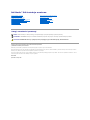 1
1
-
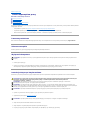 2
2
-
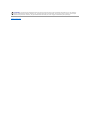 3
3
-
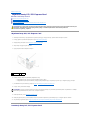 4
4
-
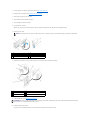 5
5
-
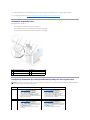 6
6
-
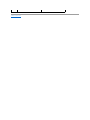 7
7
-
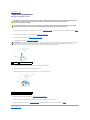 8
8
-
 9
9
-
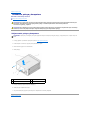 10
10
-
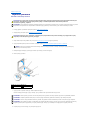 11
11
-
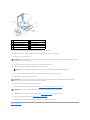 12
12
-
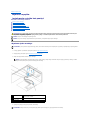 13
13
-
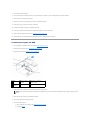 14
14
-
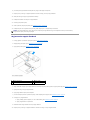 15
15
-
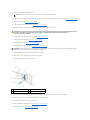 16
16
-
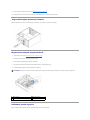 17
17
-
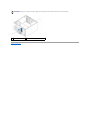 18
18
-
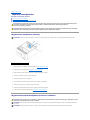 19
19
-
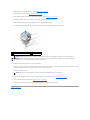 20
20
-
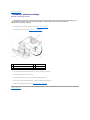 21
21
-
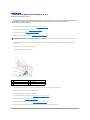 22
22
-
 23
23
-
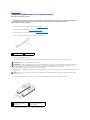 24
24
-
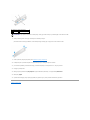 25
25
-
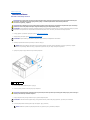 26
26
-
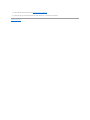 27
27
-
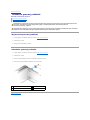 28
28
-
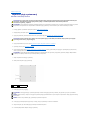 29
29
-
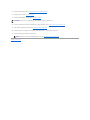 30
30
-
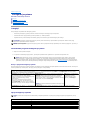 31
31
-
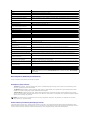 32
32
-
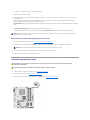 33
33
-
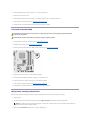 34
34
-
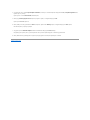 35
35
-
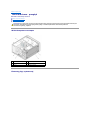 36
36
-
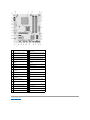 37
37
-
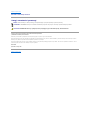 38
38
Dell Studio D540 Instrukcja obsługi
- Kategoria
- Płyty główne
- Typ
- Instrukcja obsługi
Powiązane artykuły
-
Dell Studio XPS 435 MT Instrukcja obsługi
-
Dell Studio XPS 8000 Instrukcja obsługi
-
Dell Vostro 410 Instrukcja obsługi
-
Dell Studio Hybrid D140G Instrukcja obsługi
-
Dell Studio Slim D540S Instrukcja obsługi
-
Dell Inspiron 518 Instrukcja obsługi
-
Dell Precision R5400 Instrukcja obsługi
-
Dell Inspiron 580 Instrukcja obsługi
-
Dell Inspiron 570 Instrukcja obsługi
-
Dell Inspiron 580S Instrukcja obsługi